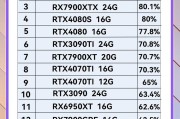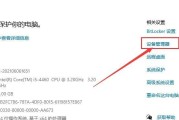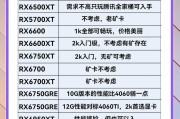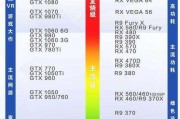电脑在运行过程中,显卡驱动起着至关重要的作用。它不仅保证了显示设备与计算机之间的顺畅通信,还负责处理图形渲染、视频播放等功能。然而,显卡驱动出现缺失或错误时,可能会引起一系列的问题。我们应该如何判断显卡驱动是否缺失,并理解显卡驱动未安装会有哪些提示呢?
如何判断电脑显卡驱动缺失
1.系统性能下降
如果电脑突然出现运行缓慢或卡顿的现象,尤其是在进行图形密集型任务,如游戏、视频编辑时,这可能是显卡驱动缺失或损坏的一个迹象。
2.显示异常
显卡驱动问题最直接的体现是屏幕显示异常。比如,屏幕出现闪烁、颜色异常、分辨率不正确、屏幕显示扭曲或出现黑屏、花屏等现象。
3.设备管理器中的标志
可以打开“设备管理器”查看显卡驱动状态。如果显卡驱动出现问题,其图标旁通常会有一个黄色感叹号标志。右键点击显卡设备,选择“更新驱动程序软件”,系统会尝试寻找并安装正确的驱动程序。
4.系统更新提示
在某些情况下,如果系统自动更新了驱动程序,但未成功安装或与当前系统不兼容,系统可能会弹出通知提示。
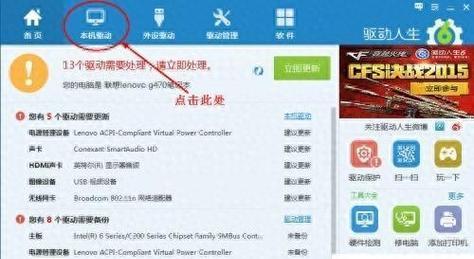
显卡驱动未安装会有哪些提示
1.无法启动到桌面
开机时,如果显卡驱动未安装,可能会导致电脑无法正常加载操作系统界面,停留在“正在启动Windows”的界面无法进入桌面。
2.系统崩溃报告
在Windows系统中,如果显卡驱动有问题,可能会在系统崩溃时出现一个“蓝屏”,其中会提到“Video_TDR_Error”等信息,这通常与显卡驱动有关。
3.兼容性问题
如果安装了新的应用程序或游戏,但电脑无法正常运行,提示“该程序需要更新的显卡驱动程序”,这也说明显卡驱动缺失或需要更新。
4.安全模式运行
如果电脑在正常模式下无法运行,而在安全模式下可以启动,这往往是因为显卡驱动在正常模式下无法加载,而在安全模式下会使用默认的VGA驱动。
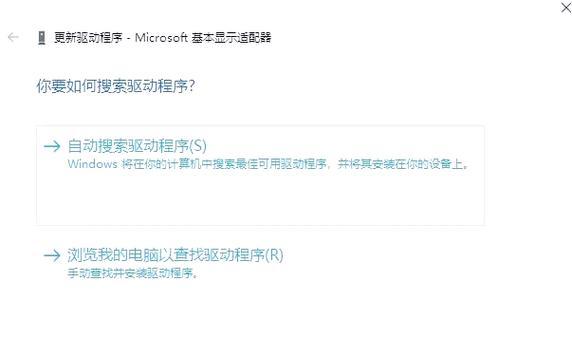
如何解决显卡驱动缺失问题
1.使用设备管理器
如前所述,可以手动在设备管理器中更新显卡驱动。系统通常会提供一个“自动搜索更新的驱动程序软件”的选项,让系统自动寻找匹配的驱动。
2.访问显卡制造商官网
如果自动更新未能解决问题,可以直接访问显卡制造商的官方网站,根据显卡型号下载最新的驱动程序。
3.使用第三方驱动更新工具
还有一些第三方软件可以帮助用户检测并安装最新的显卡驱动,但使用这些工具时要确保来源的可靠性和安全性,防止安装恶意软件。
4.恢复系统
如果显卡驱动问题出现在最近一次系统更改之后,可以尝试使用系统恢复功能,将系统还原到问题出现之前的某个时间点。
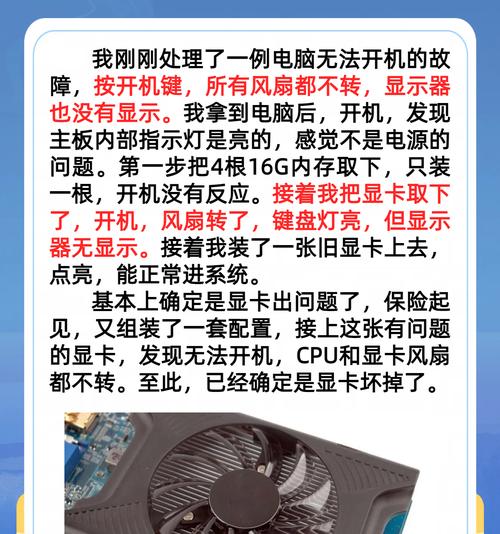
小结
显卡驱动缺失或损坏会影响电脑的正常使用,用户需要掌握基本的判断和解决方法。以上所介绍的判断技巧和解决措施可以帮助用户在遇到显卡驱动问题时迅速定位并进行修复。在操作过程中,用户应注重数据备份和安全问题,避免在处理驱动问题时造成数据丢失或电脑进一步损坏。如果自我解决存在困难,建议及时联系专业技术支持。
标签: #电脑显卡